最近笔者闲着无聊,由于一直挺仰慕mac大法,所以想装个mac系统来玩玩。虽然说过程不是很难,但是出现的各种小问题还是挺多的,所以在这里跟大家分享一下我的解决方法。
1. 首先,当然是安装工具:
-
Mac OS X 10.11 镜像文件(链接: http://pan.baidu.com/s/1pL8HE59 密码:cq4d)(此镜像为网络收集,如果觉得有问题自己找谢谢。)
-
unlocker208文件(链接: http://pan.baidu.com/s/1bpftVjT 密码:dp2g)
-
VMware Workstation12( http://blog.sina.com.cn/s/blog_af49f8090102wqmw.html)
2.详细教程请查看:http://jingyan.baidu.com/article/363872ec206a356e4ba16f30.html
在这里我就不再赘述。
下面来看看我安装后遇到的各种问题:
1.VMware上MAC虚拟机不能上网问题
解决方法/步骤
-
1)从本机中选择打开连接网络,选择本地连接。如果是无线网可以选择无线网。
-
-
-
2)选择属性,点击共享按钮。
-
-
3)将internet连接共享下面两个选项都选中,然后在家庭网络连接选择VMware Network Adapter VMnet1。
-
-
4)在安装的虚拟机中选择虚拟机->设置选项。
-








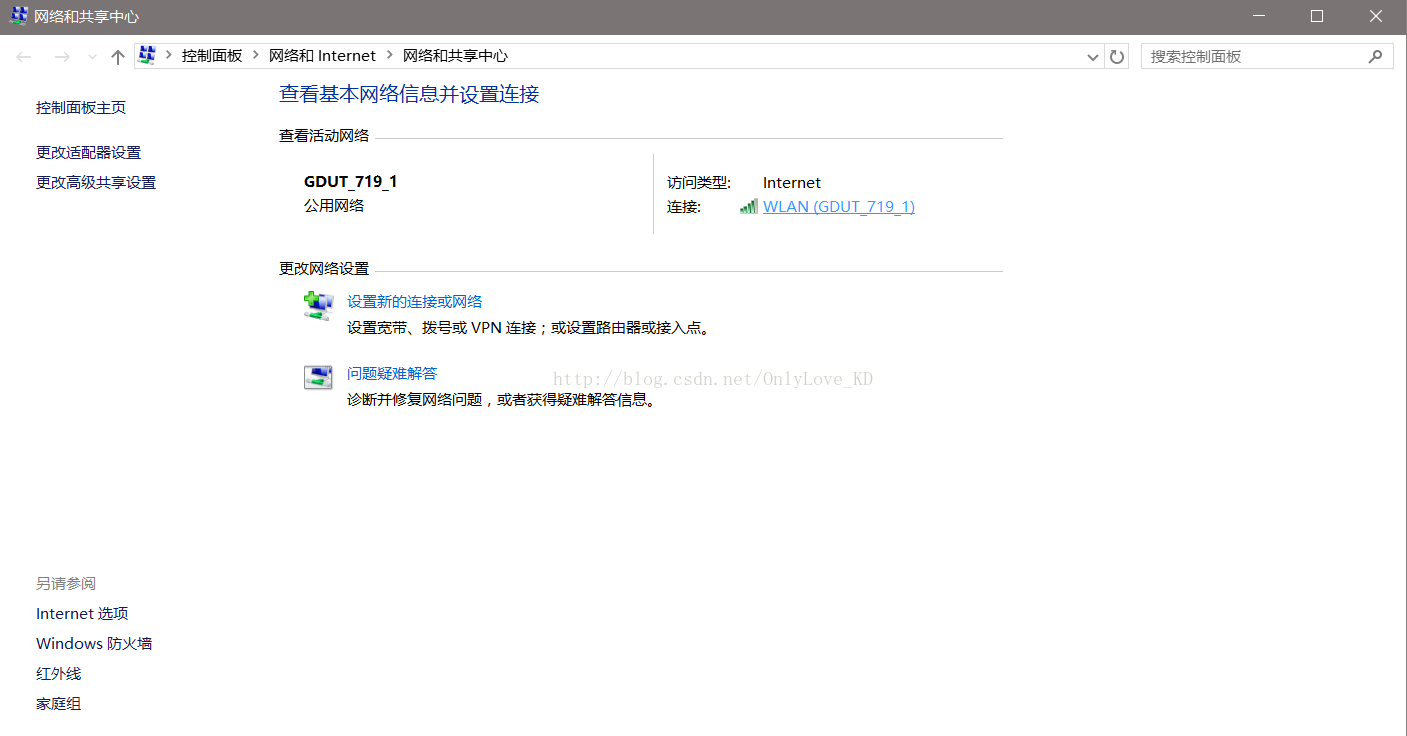
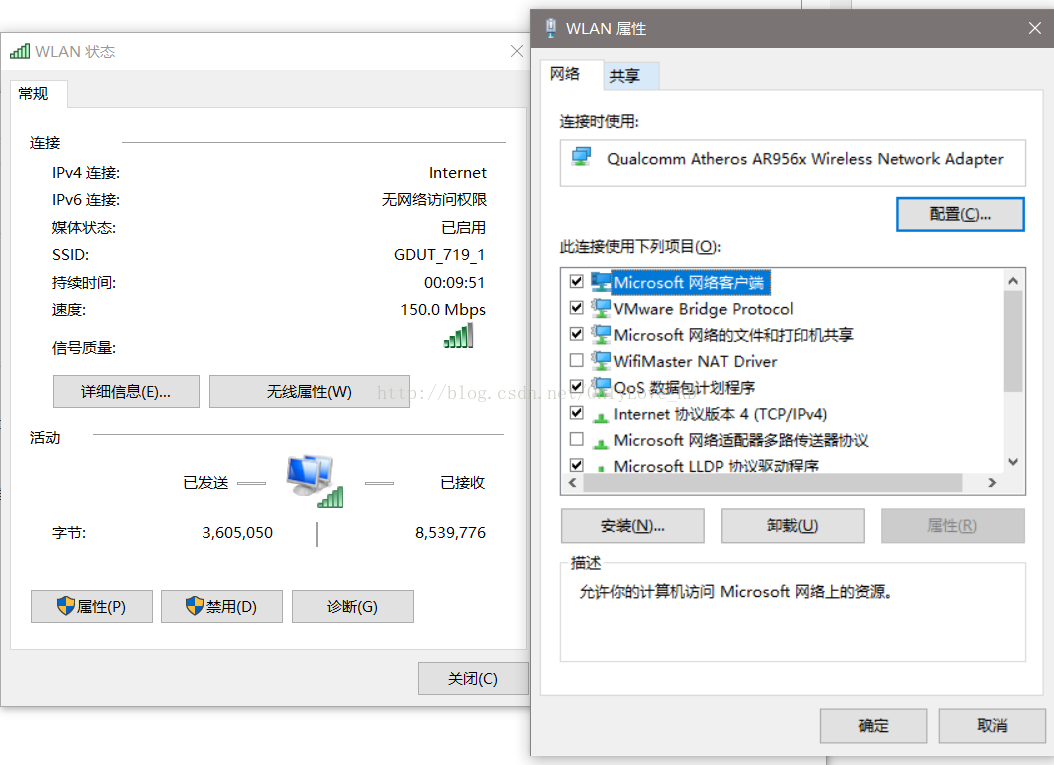
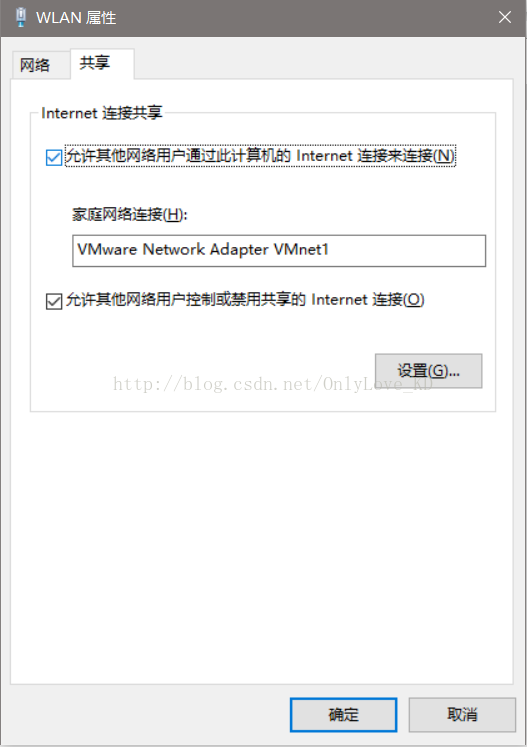
 最低0.47元/天 解锁文章
最低0.47元/天 解锁文章














 143
143











 被折叠的 条评论
为什么被折叠?
被折叠的 条评论
为什么被折叠?








